前几天我有个朋友问我word怎么把一页变成横向的,因为一般word文档默认呈纵向方向,我之前自己也没有操作过,特意去网上找了下word怎么把一页变成横向的,下面自由互联小编就给大家讲解下word里怎么把其中一页变成横向,有需要的可以一起来了解下哦。

工具/原料
系统版本:windows10系统
品牌型号:机械革命S3 Pro
word怎么把一页变成横向
方法一:
1、如下图,分别是四页,假如现在要把第二页设置成横版的,这时把插入点定位在第一页最后一个字符处,进入页面布局选项卡下。
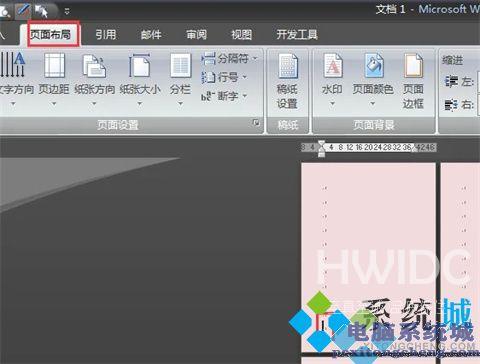
2、点击分隔符,Word下拉菜单中点击下一页。

3、如下图,这时就可以把第一页和后面的页数分节开,接着插入点定位在第二页尾处。

4、再次插入一个下一页的分节符。
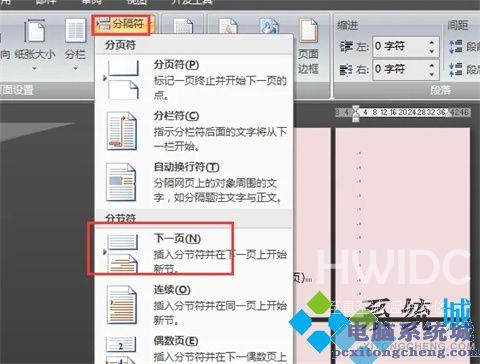
5、如下图,这时第二页也被分节开了,这时把插入点定位在第二页任意一处,点击页面布局选项卡下的纸张方向,下拉菜单中点击横向。

6、效果如下图,经过上面步骤设置,就能够单独把第二页设置为横版的。

方法二:
1、打开需要修改的word文档,以需要将第二页变为横向显示为例,将鼠标光标放在第二页的段首位置。

2、点击工具栏中的布局选项。
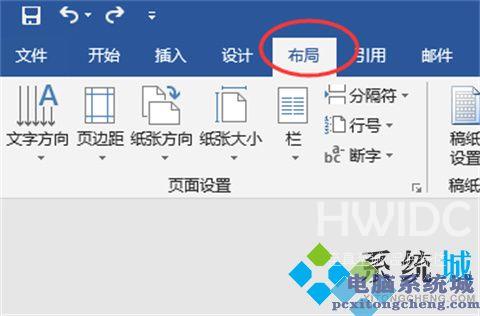
3、点击页面设置右侧的位置,调出页面设置面板。

4、在页面设置中的纸张方向内选择横向。
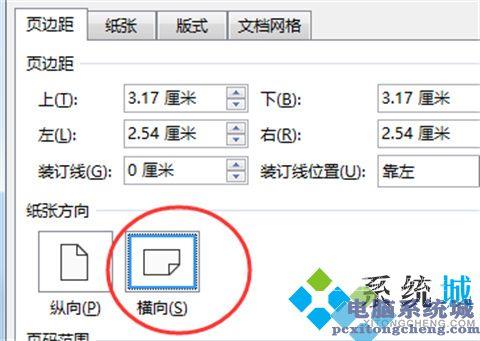
5、在将应用于选择插入点之后,点击确定。
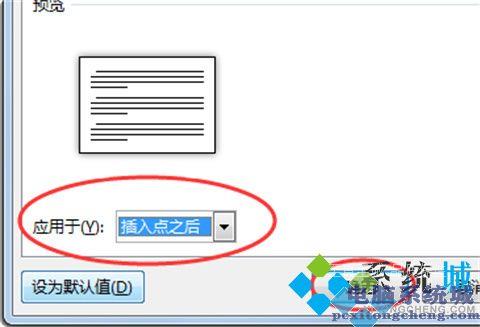
6、第二页就变成横向显示了,而第一页还是纵向显示。
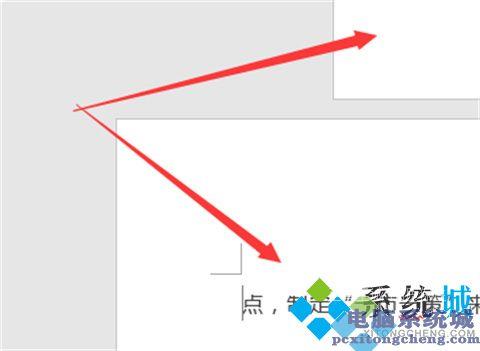
总结:
1、如下图,分别是四页,假如现在要把第二页设置成横版的,这时把插入点定位在第一页最后一个字符处,进入页面布局选项卡下。
2、点击分隔符,Word下拉菜单中点击下一页。
3、如下图,这时就可以把第一页和后面的页数分节开,接着插入点定位在第二页尾处。
4、再次插入一个下一页的分节符。
5、如下图,这时第二页也被分节开了,这时把插入点定位在第二页任意一处,点击页面布局选项卡下的纸张方向,下拉菜单中点击横向。
6、效果如下图,经过上面步骤设置,就能够单独把第二页设置为横版的。
以上的全部内容就是自由资讯网为大家提供的word怎么把一页变成横向的两种具体操作方法介绍啦~希望对大家有帮助,还有更多相关内容敬请关注本站,自由资讯网感谢您的阅读!
